苹果3手机怎么升级 iTunes更新苹果手机系统教程
苹果3手机的升级是一项重要的操作,可以帮助手机系统更加稳定和流畅,而iTunes作为苹果设备的官方管理工具,也扮演着重要的角色。通过iTunes更新苹果手机系统,不仅可以获得最新的功能和性能优化,还能解决一些系统bug和安全问题。在升级过程中,用户需要注意备份重要数据,保证升级顺利进行。如果你想了解如何正确升级苹果3手机和iTunes更新教程,接下来我们将为你详细介绍。
iTunes更新苹果手机系统教程
方法如下:
1.首先将手机和电脑连接,然后打开电脑上的itunes软件,itunes软件要更新到最新的版本。

2.打开软件后,点击上边的一个手机符号的图标。然后就会显示到手机的主界面,在软件右侧就会显示手机的系统版本,然后点击下边的检查更新,如果有新版本,就可以直接更新,不过这里要保证网络的畅通,还要保证手机的电量。
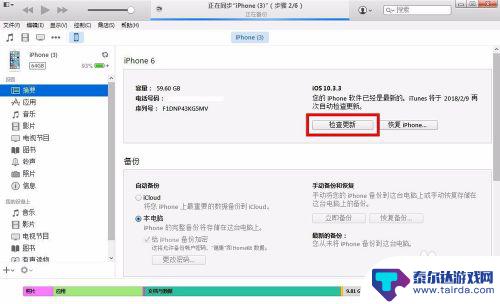
3.这里建议是用已经下载好的固件来进行更新,这样比较稳定。也就是后边的恢复iphone选项,当然前提是已经下载好固件,这个千万不要下载错了,要根据手机的信号来下载系统版本,这个在网上很多,我们随便找一个网站下载最新的ios系统,这里是iphone6的系统固件,此时的最新系统是11.2.5.
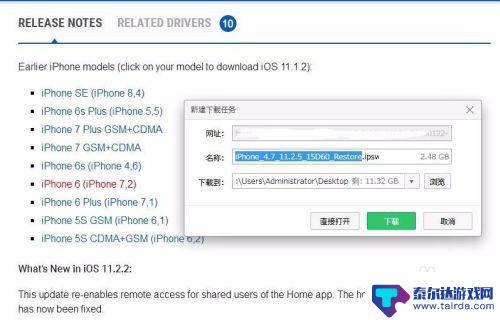
4.下载好固件之后,直接点击itunes软件里的恢复iphone选项。点击的时候按住shift键,然后再点击恢复iphone选项,这个时候会跳出一个提示,需要关闭手机icloud设置的查找我们的iphone功能。
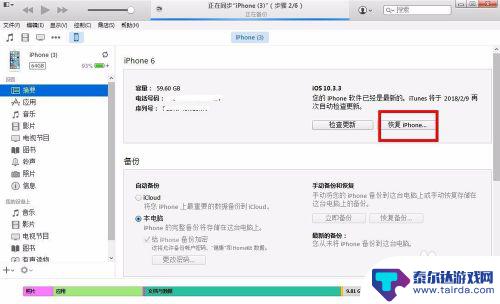
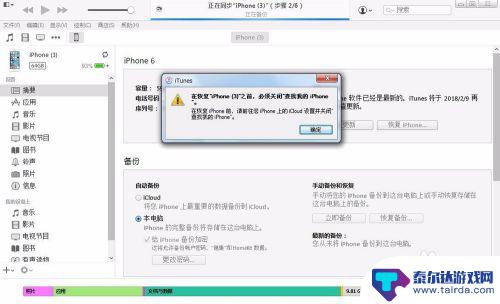
5.接下来打开手机,进入设置选项,然后点击手机的icloud设置,然后关闭查找我的iphone功能。
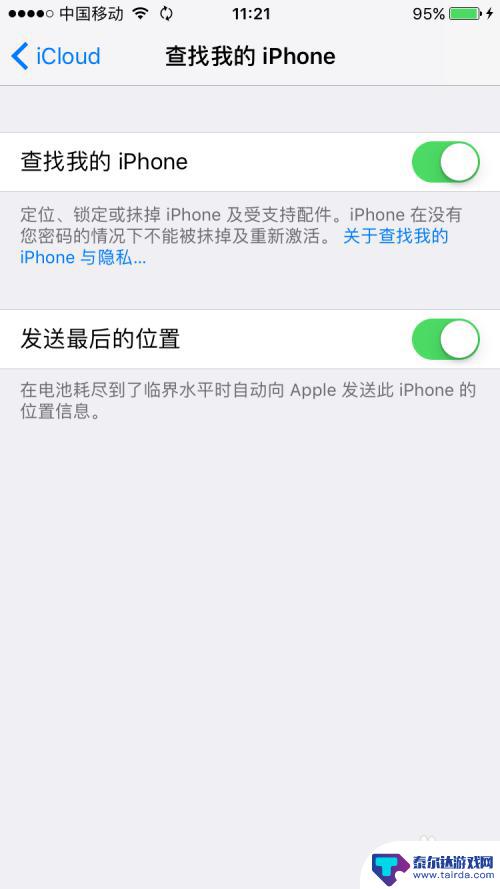
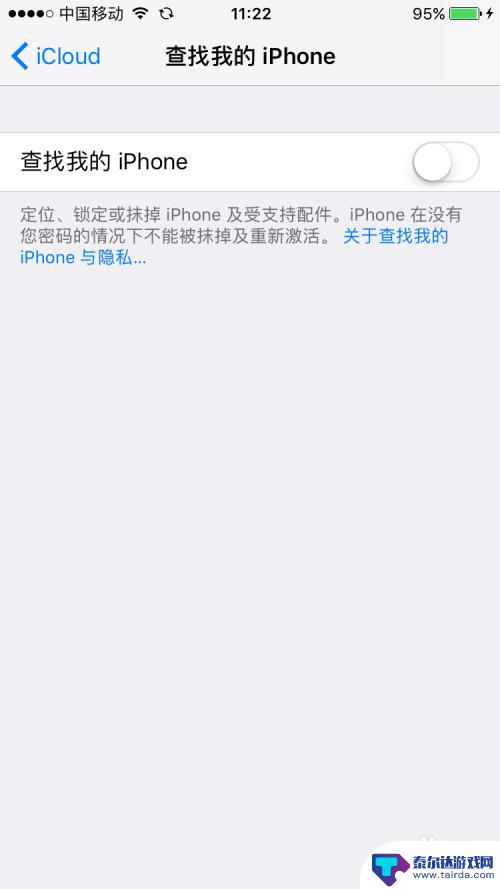
6.接着回到电脑上的itunes软件界面,再次按住shift键点击恢复iphone选项,然后就会跳出选择固件的窗口,这里选择之前下载好的固件,然后点击打开选项,接下来等待itunes软件更新完成即可。
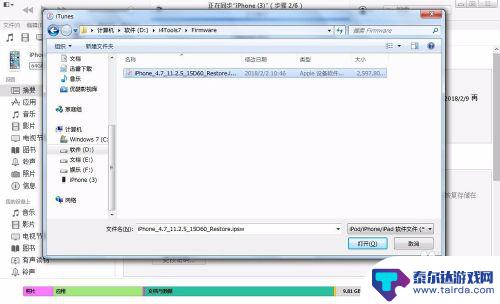
以上是关于如何升级苹果3手机的全部内容,如果您遇到了这种情况,您可以按照以上方法进行解决,希望这能对大家有所帮助。















